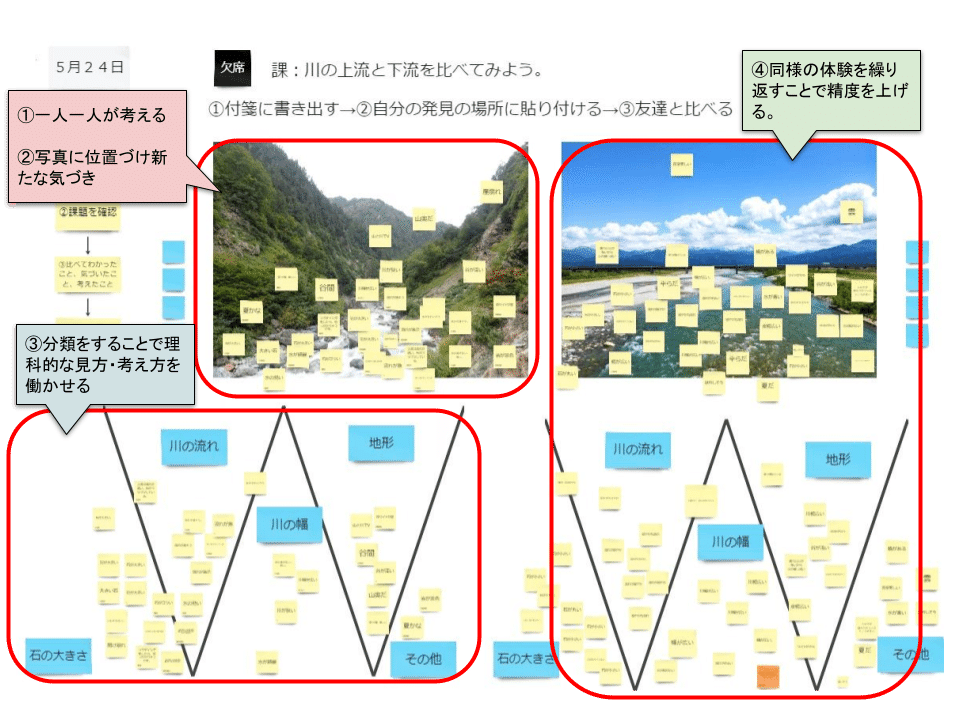オンラインホワイトボード「miro」を使ってみよう
はじめに
オンラインホワイトボード「miro」を使ってみましょう。miroを最初に起動すると、真っ白なボードが表示されます。初めて使う人は、この真っ白な画面に戸惑うかもしれませんが、実はこれがmiroの魅力でもあります。

真っ白なホワイトボードは何でもできる可能性を秘めています。他のツールのように決まりきったフォーマットに縛られることはありません。自分の思うままに使いこなせるのがmiroの大きな特徴です。
1.ボードの背景色を変更して見やすく
ただし、真っ白なボードは、明るい場所で使うと見づらいことがあります。そんなときは背景色を変更するのがおすすめです。背景色を変えることで、ボードが見やすくなり、さらにおしゃれな感じも出せます。
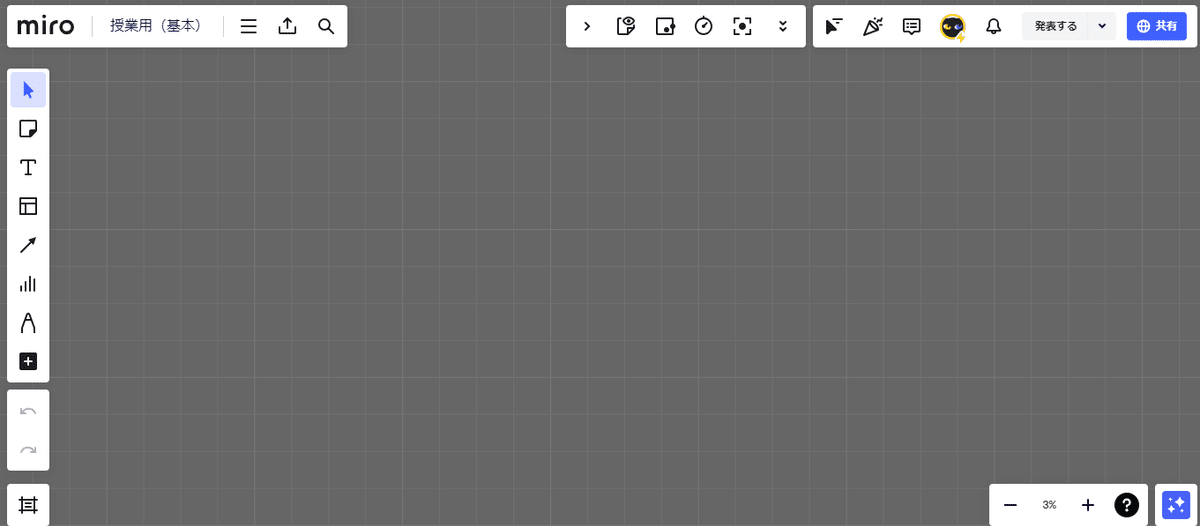
2.授業や作業の場づくり
miroを使って授業を行う際の第一歩は、場を作ることです。全員で一斉に使う場合でも、個別に作業を行う場合でも、フレームを使って場を作ります。miroでは、このフレームをPDFとして書き出せるので、後でノートに貼り付けることも可能です。事前にテンプレートとして保存しておけば、いつでも簡単に呼び出せます。
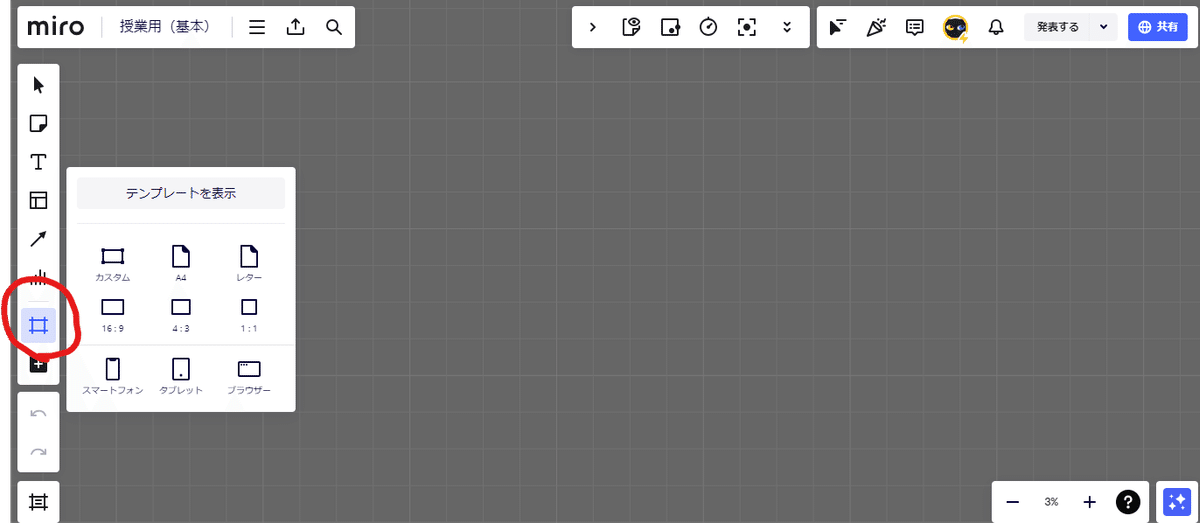
3.自由に設定できるフレームの大きさ
フレームの大きさも自由に設定できます。私が試した結果、子どもたちが使っているクロームブックのカメラ機能で撮影した写真をそのまま貼り付けられる大きさにすると、リサイズの手間が省けて便利です。
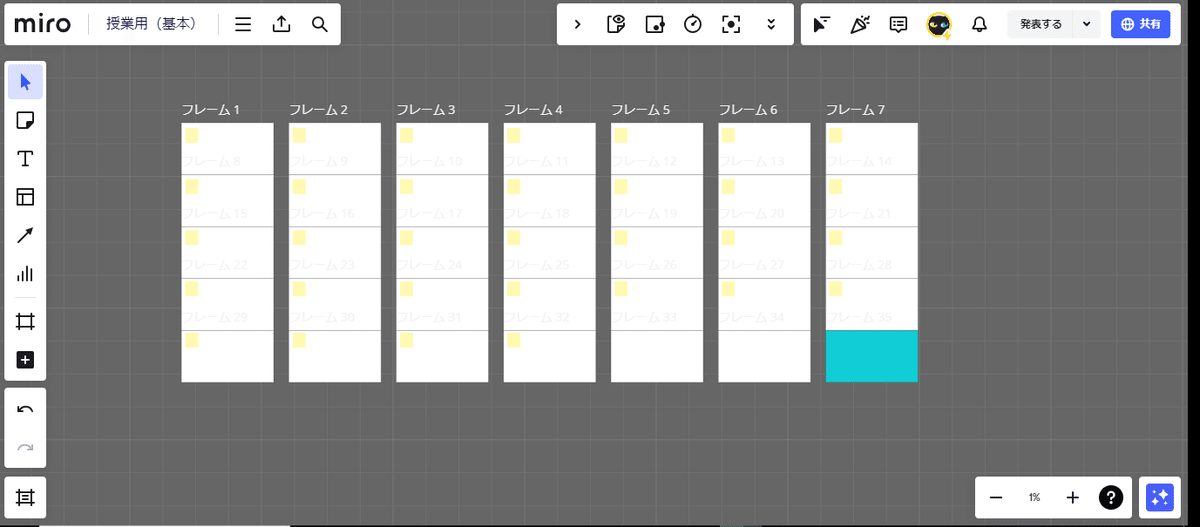

4.チーム内でのテンプレート共有
miroの便利な機能のひとつに、テンプレートの共有があります。同じチーム内であれば、作成したテンプレートを誰でも使えるようになります。これにより、チーム全体で一貫性のある作業を進めることができます。

よく使うのが「思考ツールセット」です。個人的によく使うツールを集めておき、テンプレートとして保存しておくことで、必要なときにすぐに使えるようになります。テンプレートは編集も自由なので、使わないものは削除し、使いたいものを加えることが簡単です。自由にカスタマイズできる点もmiroの魅力のひとつです。

最後に
フレーム内に思考ツールを貼り付けて使うと、とても便利です。使い方次第で、miroは無限の可能性を秘めています。ぜひ、自由な発想でmiroを使いこなしてみてください。